PS5 で 120Hz を有効にする方法を知りたいですか? もちろんそうでしょう!
HDMI 2.1 規格には多数の新機能が導入されましたが、ゲーマーにとって最も興味深いのは 4K コンテンツを 120Hz で表示できる機能です。PS5 と Xbox シリーズの両方のコンソールがこれをサポートしており、テレビもサポートしている場合は、非常に便利です。
テレビのヘルツ定格は、画面が 1 秒間に何回リフレッシュできるかを指します。つまり、ゲームのフレーム レートもこれに制限されます。コンソールがより高い fps を出せる場合でも、テレビは十分な速度でリフレッシュできません。それを示すために。
- 現在入手可能な最高 の PS5 ゲーム 。
- 今すぐ購入するのに最適な PS5 アクセサリをチェックしてください
- PS5 対 Xbox Series X : どちらのコンソールが勝ちますか?
つまり、ほとんどのテレビは 60 fps のゲームプレイしか表示できませんが、適切なハードウェアが接続されていれば、最高のテレビは120 fps をサポートします。
PS5 もそのようなハードウェアの 1 つで、箱に同梱されている HDMI ケーブルは HDMI 2.1 をサポートしています。したがって、互換性のあるテレビを持っていると仮定すると、120fps をサポートする PS5 ゲームの選択肢は少ないですが、増え続けています。
PS5で120Hzを有効にする方法は次のとおりです。
PS5 で 120Hz を有効にする方法: 私のテレビはそれをサポートしますか?
HDMI 2.1 は 2019 年に初めてテレビに搭載され始めましたが、まだ比較的まれで、ハイエンドのセットに搭載される傾向があります。それでも、すべての HDMI ポートでサポートされているわけではないことが多いため、正しいポートに接続されていることを確認してください。
明らかに、最も賢明な確認方法は、テレビのモデル番号をオンラインで調べるか、付属の紙のマニュアルを読み出すことです。ただし、PS5 は、接続されているテレビが 120Hz をサポートしていると考えているかどうかを、いざというときに教えてくれます。以下に示すように、設定メニューの 「画面とビデオ」セクションの上部にある「ビデオ出力情報」オプションに移動するだけです。
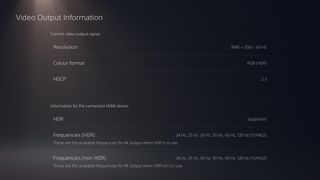
重要なことは、これは PS5 の意見のみを提供するものであり、それは誤解される可能性があります。HDMI ケーブルに互換性がない場合、または HDMI 2.1 対応テレビを使用しているが HDMI スロットが間違っている場合は、間違った情報が表示されます。
PS5 で 120Hz を有効にする方法: 120Hz 出力を有効にする
1. PS5 の設定メニューに移動します。これはホーム画面の右上隅にあります。小さな歯車のように見えるアイコンです。

2.次のメニューで、[画面とビデオ] まで下にスクロールします。リストの中ほどにオプションがあります。
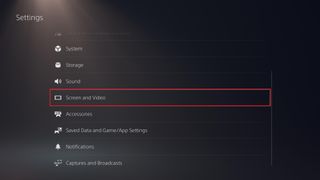
3.「120 Hz 出力を有効にする」まで下にスクロールし、「オフ」ではなく「自動」に切り替えられていることを確認します。
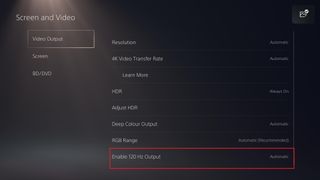
4. 新しい 120Hz 出力をテストするゲームを見つけます。私たちの姉妹サイト TechRadar には、120fps をサポートする PS5 ゲームのローリング リストがあり、そのうちのいくつか (Rocket League、Fortnite、Call of Duty: Warzone) は無料でプレイできるため、追加料金なしですぐに夢中になれます。
テレビで 4K ゲームを最適な品質で楽しめるようになりました。
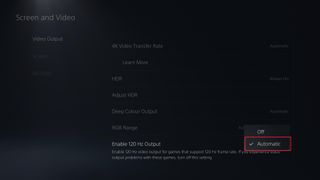
PS5 に関するその他のヒント
PS5 で PS4 ゲームをプレイする方法 | PS4コントローラーをPS5に接続する方法 | PS5の電源を切る方法 | PS5コントローラーをPCで使用する方法 | PS4 のセーブデータを PS5 に転送する方法| PS5の内部ストレージをアップグレードする方法| PS5 でオフラインで表示する方法| PS5でリモートプレイを使用する方法 | PS5 でアダプティブ トリガーをオフにする方法 | PS5でプレイ時間を表示する方法| PS5のトロフィービデオを無効にする方法
